沙盒功能是什么?win10系统开启沙盒功能的详细步骤
Windows10增加了一个沙盒功能,相信大家都不太熟悉,它是一种能够在隔离的环境中运行未知exe.msi文件的程序,默认状态下沙盒功能是没有开启,需要用户手动开启。如果想要开启沙盒功能又该如何去操作呢?本文详细介绍开启步骤,笔记本电脑与台式机操作都是一样的。
具体方法如下:
一、在“开始菜单”输入“Windows功能”,打开“启用或关闭Windows功能”设置;
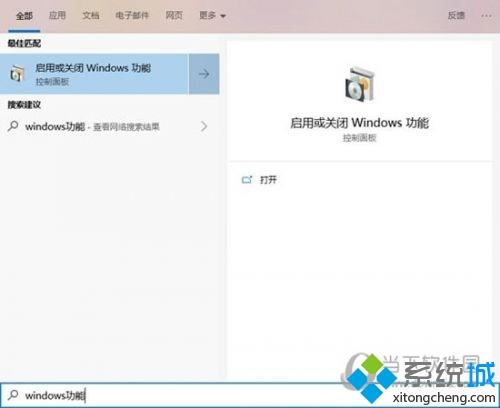
二、然后在里面找到“Windows沙盒”,勾选后确认,耐心等待系统自动配置好后重启系统;
win10沙盒开启要求:
1、双核以上CUP,且CPU支持虚拟化并且已经在BIOS中开启虚拟化;
2、系统版本为64位Windows10专业版或企业版1903 build 18305或更新的版本;
3、至少4G内存且尚有1G的磁盘空间;
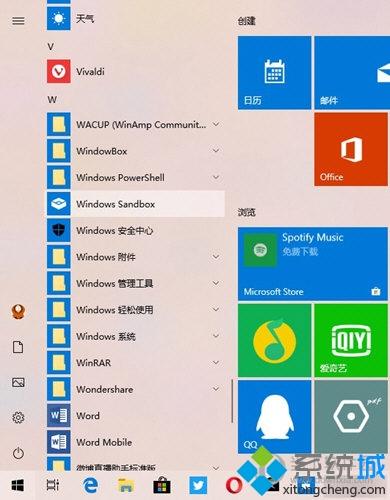
三、重启后,你就可以在开始菜单中找到“Windows Sandbox”了;
就是这么简单的几步即可轻松开启沙盒,大家唯一要注意的就是一定要仔细阅读相关开启要求,只有符合要求了,大家才能顺利的开启沙盒,顺利的使用沙盒的功能,这样沙盒才会生成一个新的系统,让大家可以大胆放心的在其中测试相关软件。
无法打开“Windows沙盒”的原因及解决方法:
当你看了本文想要启用“Windows沙盒”时,却发现无法打开“Windows沙盒”窗口,这里去查看一下你的系统版本是不是Win10 19H1 Build 18305.1003预览版?如果是,原因是微软推送的KB4483214安全更新存在Bug导致的。
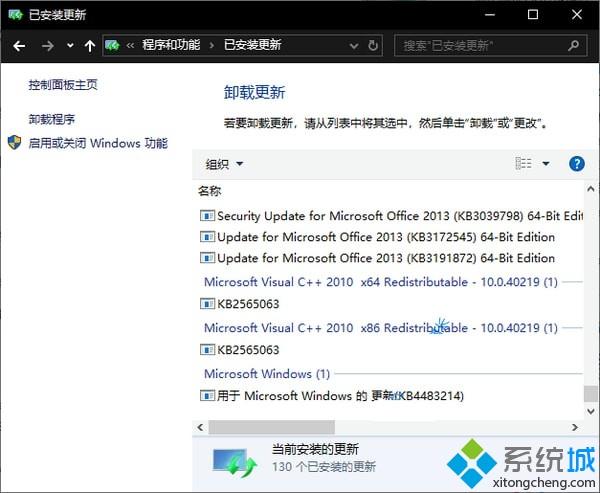
所以解决方法就是,进入“控制面板 - 程序 - 程序和功能 - 已安装更新”,卸载KB4483214即可。
以上就是Win10系统开启沙盒的详细步骤内容,小伙伴们,如果你不会开启win10沙盒,可以试试上面的方法来打开。
我告诉你msdn版权声明:以上内容作者已申请原创保护,未经允许不得转载,侵权必究!授权事宜、对本内容有异议或投诉,敬请联系网站管理员,我们将尽快回复您,谢谢合作!










